Visualizar plantas (Android)
Objetivo
Visualizar uma planta na ferramenta Plantas do projeto usando o aplicativo do Procore para Android.
Fatores a considerar
- Permissões de usuário necessárias:
- Permissões “Somente leitura” ou superiores na ferramenta Plantas do projeto.
- Informações adicionais:
- É possível visualizar as plantas no modo offline desde que elas tenham sido visualizadas anteriormente e armazenadas em cache em seu dispositivo móvel.
- As plantas conectadas têm um ícone conectado
 .
.
Etapas
- Acesse a ferramenta Plantas do projeto usando o aplicativo do Procore em um dispositivo Android.
- Se necessário, toque no ícone de download
para o conjunto ou as plantas que deseja visualizar. Consulte Sincronizar e fazer download de plantas (Android).
Nota: É possível alternar entre a visualização em grade ou em lista para plantas tocando no ícone de grade ou de lista
ou de lista  na parte superior da tela.
na parte superior da tela. - Toque na planta que deseja visualizar.
- As seguintes ações estão disponíveis:
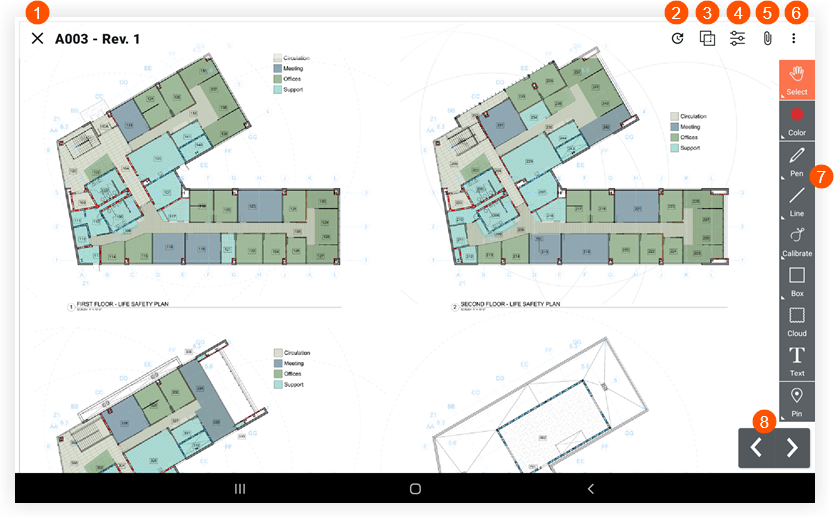
|
|
|


 Toque em X se quiser retornar ao registro de plantas.
Toque em X se quiser retornar ao registro de plantas. Toque em Recentes para visualizar uma lista de plantas visualizadas recentemente.
Toque em Recentes para visualizar uma lista de plantas visualizadas recentemente. Toque em Comparar plantas para comparar a planta atual com outra revisão ou planta. Consulte
Toque em Comparar plantas para comparar a planta atual com outra revisão ou planta. Consulte  Toque em Filtros para alternar entre as camadas Publicado e Pessoal ou marcações da planta. Consulte
Toque em Filtros para alternar entre as camadas Publicado e Pessoal ou marcações da planta. Consulte  Toque em Anexos para visualizar todos os anexos que foram adicionados como anexos ou marcações à planta.
Toque em Anexos para visualizar todos os anexos que foram adicionados como anexos ou marcações à planta. Toque
Toque  para acessar as seguintes opções:
para acessar as seguintes opções: Toque em uma ferramenta na barra de ferramentas Marcação para marcar a planta. Consulte
Toque em uma ferramenta na barra de ferramentas Marcação para marcar a planta. Consulte  Toque nas setas para a esquerda ou para a direita para alternar entre diferentes plantas.
Toque nas setas para a esquerda ou para a direita para alternar entre diferentes plantas.